Cómo reducir la cantidad de datos Su Apple TV consume

El Apple TV es un dispositivo de transmisión de decodificadores pequeño y capaz con mucha variedad, pero no es exactamente frugal cuando se trata de su conexión a Internet.
RELACIONADO: ¿Es finalmente un buen momento para comprar un Apple TV?
Si tiene una conexión más lenta, o tiene un límite de datos, hay algunas formas en que puede reducir la cantidad datos que su Apple TV usa de forma regular. Por supuesto, ninguno de estos pasos reemplaza el conocimiento de la cantidad de transmisión, pero muchos de ellos evitarán que supere accidentalmente su límite.
Desactivar protectores de pantalla con hambre de datos
Lo primero que necesita do es abrir la Configuración en su Apple TV desde la pantalla de inicio.
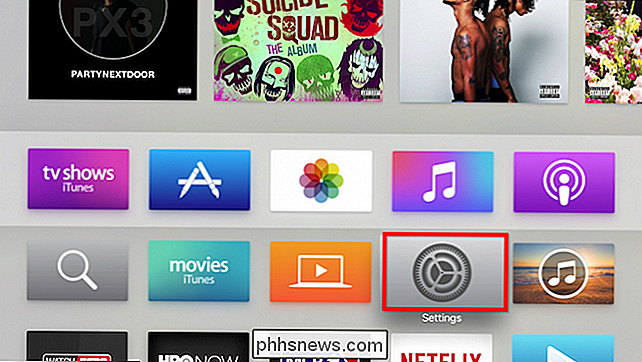
Comenzaremos en la parte superior y trabajaremos hasta el final. Primero haga clic en abrir Configuración general.
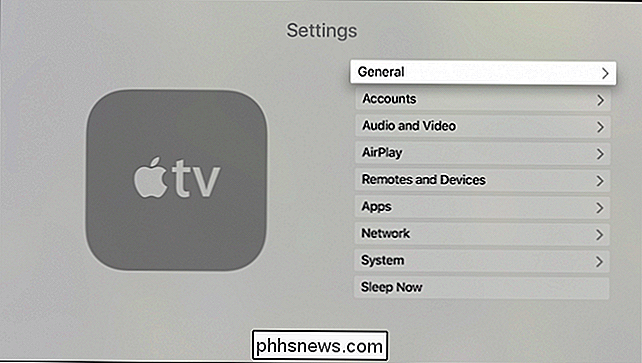
Primero, ajustaremos la cantidad de datos que usan nuestros protectores de pantalla. Haga clic en abrir la configuración del salvapantallas. Los salvapantallas
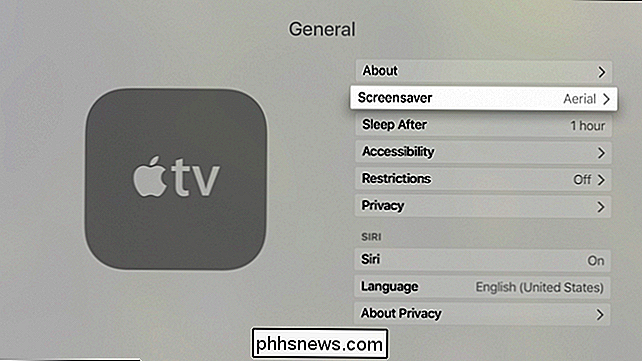
se pueden seleccionar desde el menú Tipo de protector de pantalla. Si realmente quieres usar uno, te recomendamos que elijas algo de las selecciones de Apple Photos, que usa fotos de protector de pantalla de Apple. Cualquier otra cosa puede requerir la descarga de contenido y aunque solo puede hacerlo una vez, la idea aquí es usar la menor cantidad de datos posible.
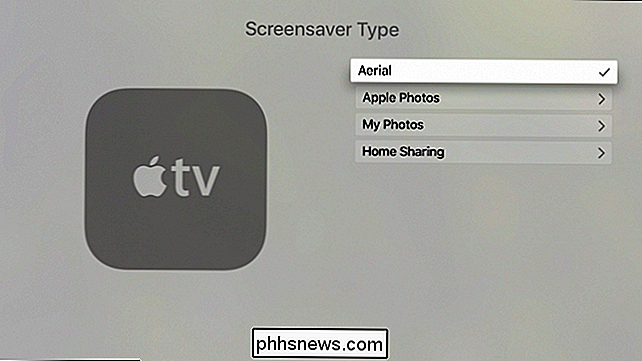
Por ejemplo, en la pantalla principal de Screensaver, puede ver que hay una opción para descargar videos nuevos , que es lo que ves cuando eliges el protector de pantalla "Aéreo"
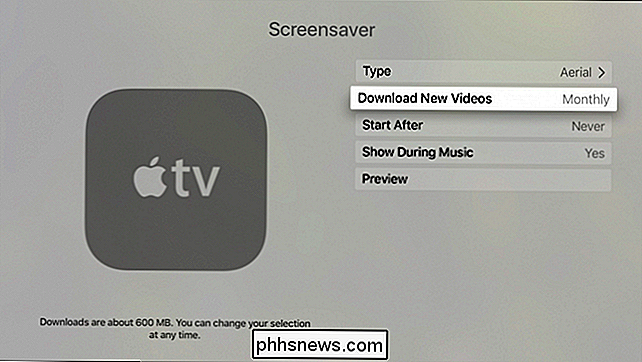
Al hacer clic en eso, la pantalla resultante nos dice que los nuevos videos pesan alrededor de 600MB, por lo que es mejor desactivarlos o elegir un intervalo de descarga como un mes .
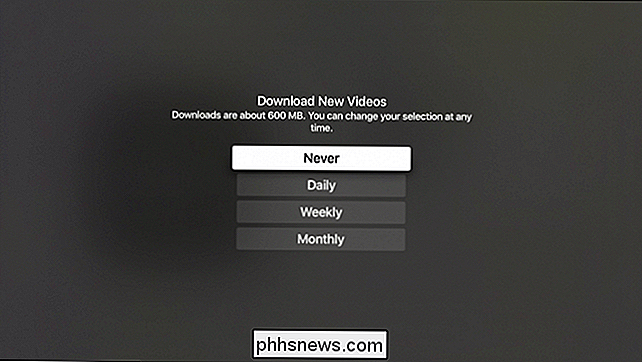
Su Apple TV también puede usar datos si tiene Mis fotos seleccionadas, aunque esto solo descargará fotos de baja resolución desde su cuenta de iCloud. Sin embargo, es algo a tener en cuenta si desea configurar un salvapantallas en su Apple TV.
Cambie la resolución de transmisión
La resolución es muy importante a la hora de determinar cuánto ancho de banda consume. Sin embargo, no desea cambiar la resolución de su Apple TV desde la configuración de Audio y Video; esto no afectará la cantidad de ancho de banda que utilizan cosas como Netflix, iTunes y fuentes similares. Solo afecta lo que muestra tu Apple TV. Es mejor dejar la resolución de su Apple TV en "Auto" para que se muestre en la resolución nativa de su televisor o monitor.
En cambio, si le preocupa la cantidad de servicios de banda ancha como Netflix, querrá cambiarla de cada uno de esos servicios específicos. Por ejemplo, abra la configuración de su cuenta de Netflix y cambie su uso de datos en la Configuración de reproducción. Otros servicios pueden tener configuraciones similares.
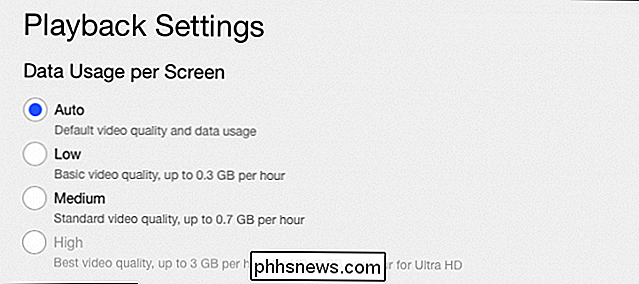
Para ajustar la resolución de tus películas y programas de iTunes, dirígete a la sección Aplicaciones de la configuración del Apple TV.
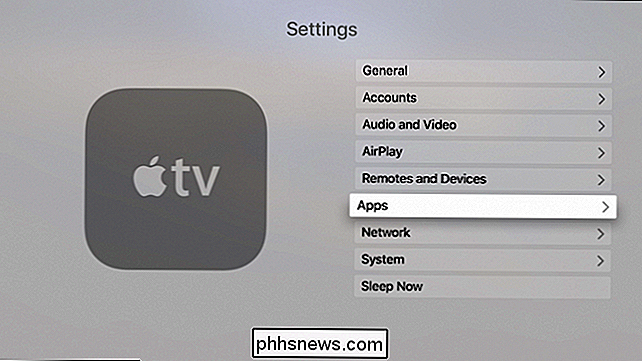
Desde la misma pantalla de aplicaciones, haz clic en "iTunes Movies and TV Shows" y puede seleccionar la resolución de video y la resolución de vista previa.
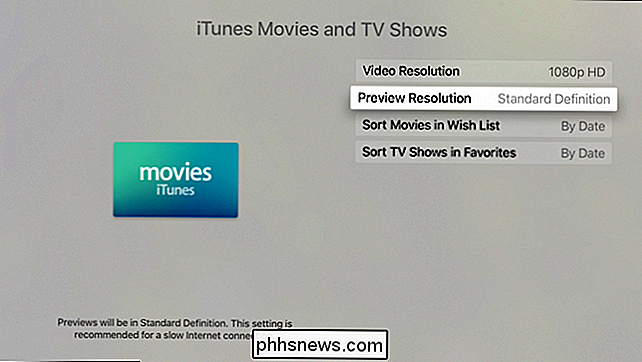
Este hará una diferencia en el ancho de banda y los requisitos de datos. Como dice la pantalla, los videos se alquilan, compran y reproducen en la resolución que elijas. 1080p y 720p requieren una conexión a Internet más rápida, mientras que la definición estándar no.
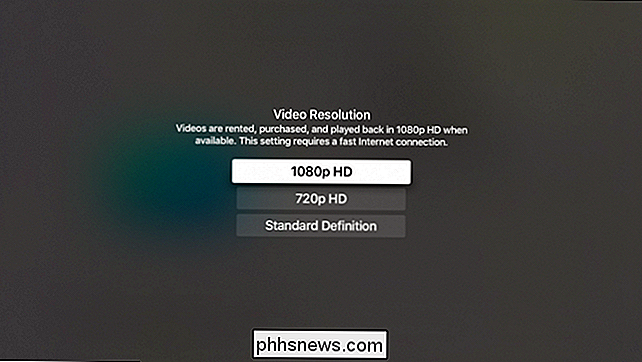
Desactiva las actualizaciones automáticas de aplicaciones y la sincronización de podcasts
Desde la misma pantalla de aplicaciones, puede desactivar "Actualizar aplicaciones automáticamente" si no desea sus aplicaciones de Apple TV para actualizar a sus espaldas. Tenga en cuenta que puede perderse las últimas y mejores versiones de sus aplicaciones, que pueden tener nuevas funciones y mejoras.
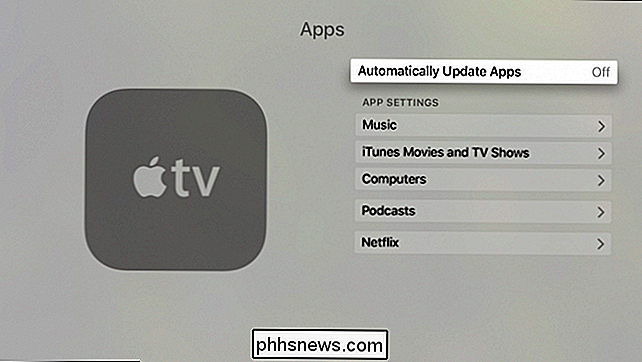
Mientras esté allí, es posible que desee desactivar la sincronización de podcasts. Los podcasts no necesariamente consumen una gran cantidad de datos, pero si te suscribes a muchos de ellos, realmente pueden sumarse.
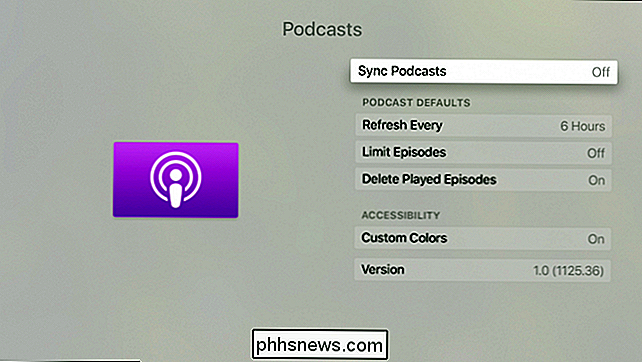
Desactiva las actualizaciones automáticas (siempre y cuando aún actualices regularmente)
Finalmente, regresemos al menú principal de Configuración y haga clic en abrir "Sistema".
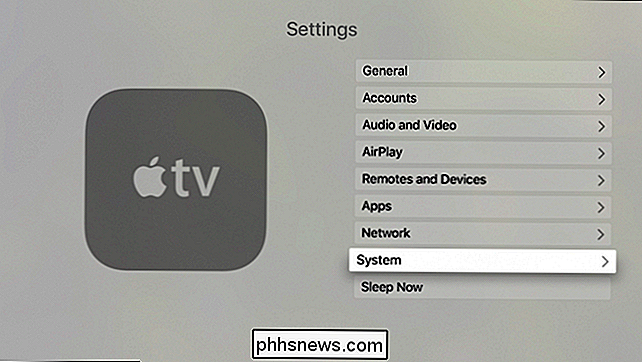
En la pantalla siguiente, seleccione "Actualizaciones de software".
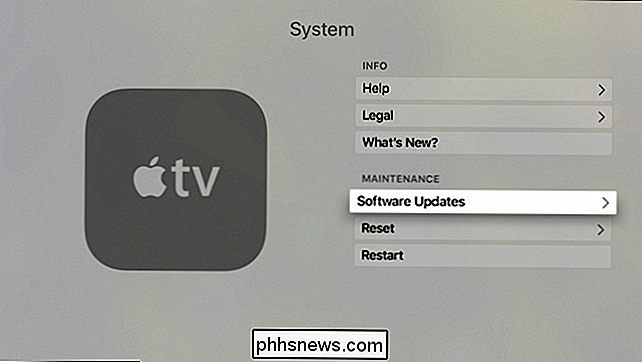
En la siguiente pantalla, desactive las actualizaciones automáticas. Ahora deberá actualizar su Apple TV manualmente con el botón "Actualizar software".
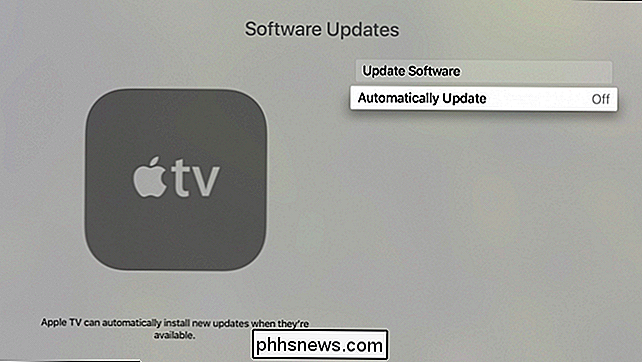
Con esta última opción, deberá asegurarse de que todavía revise ocasionalmente las actualizaciones del sistema. Esta es una de esas cosas de las que definitivamente desea estar al tanto para aprovechar no solo las nuevas funciones, sino también las actualizaciones de seguridad. Si crees que lo olvidarás, es mejor dejar esto en orden. Desactivarlo simplemente le da más control sobre cuándo usa esa información.
En general, la cantidad de datos que consume tu Apple TV dependerá casi por completo de para qué la uses. Obviamente, puede guardar datos si transmite películas y programas de TV usando la tienda de iTunes con una resolución inferior, pero como señalamos, si usa Netflix y otros servicios, es probable que tenga que profundizar en la configuración de su cuenta.
Aún así, los consejos que hemos esbozado en este artículo pueden permitirle controlar cualquier exceso accidental. Por lo menos, incluso si no desea aplicarlos todos, puede elegir los que mejor se adapten a sus necesidades.
Crédito de la imagen: Maurizio Pesce / Flickr

Cómo rastrear su PC o PC con Windows 10 si alguna vez lo pierde
La primera gran actualización de Windows 10 en noviembre de 2015 agregó una función de rastreo de dispositivos. Ahora puede habilitar el seguimiento por GPS y localizar de forma remota una tableta o computadora portátil con Windows 10 perdida tal como lo haría con un teléfono inteligente, tableta o MacBook.

¿Cómo es posible enviar un correo electrónico usando el nombre de dominio de otra persona?
Ser capaz de enviar un correo electrónico usando su propio nombre de dominio puede ser muy bueno, pero ¿qué hace usted? cuando alguien comienza a escupir correo basura con tu nombre de dominio? La publicación de preguntas y respuestas SuperUser de hoy analiza el tema para ayudar a un lector frustrado.



